- โปรแกรมฟรี EaseUS
- Data Recovery Wizard Free
- Todo Backup Free
- Partition Master Free
Suchat updated on Jul 02, 2025 to การกู้คืนข้อมูล
"ฉันใช้ Illustrator CC ตอนนี้ฉันมีปัญหา คำถามฉันคือ ฉันจะกู้คืนไฟล์ Adobe Illustrator ของฉันได้อย่างไร หลังจากที่ Illustrator CC ขัดข้องซึ่งเกิดขึ้นเมื่อเปิดใช้งาน ฉันจะตั้งค่าตัวเลือกการบันทึกอัตโนมัติได้อย่างไร เผื่อว่าวันหนึ่งฉันอาจจะทำไฟล์หายอีกครั้ง"
ปัญหา โปรแกรม Adobe Illustrator ขัดข้อง
ขณะที่ทำงานด้วย Adobe Illustrator บางครั้งโปรแกรมแก้ไขขัดข้อง สาเหตุหลักมาจากคุณสมบัติบันทึกอัตโนมัติ คุณอาจถามว่าทำไม? เมื่อเปิดการกู้คืนข้อมูล Adobe Illustrator อาจหยุดชั่วคราวขณะสำรองไฟล์ขนาดใหญ่หรือซับซ้อน หากการสำรองข้อมูลผิดพลาด จะทำให้ Adobe Illustrator หยุดค้างและหยุดทำงาน นอกจากคุณสมบัติบันทึกอัตโนมัติแล้วยังมีสาเหตุอื่นๆ อีกมากมาย ที่อาจส่งผลให้โปรแกรมขัดข้อง เช่นโปรแกรมที่ล้าสมัย, ระบบไม่เข้ากัน, โปรแกรมเสริมจากบุคคลที่สาม,ข้อบกพร่องของโปรแกรม ...
หลังจากโปรแกรมขัดข้องไฟล์ Illustrator (ไฟล์ AI) ที่คุณกำลังแก้ไขจะหายไป โดยส่วนใหญ่จะใช้เวลาค่อนข้างนานในการออกแบบ vector design, การสร้างภาพกราฟิกส์ 3-D และการวาดมุมมองของไฟล์ Illustrator ไม่มีใครแบกรับความสูญเสียโดยไม่มีการบันทึก ก่อนที่จะนำเสนอวิธีการกู้คืนไฟล์ Illustrator เราจะแสดงวิธีเปิดคุณสมบัติบันทึกอัตโนมัติใน Illustrator หากเปิดใช้งานคุณสมบัตินี้ คุณสามารถเรียนรู้วิธีการกู้คืนไฟล์จากไฟล์สำรองได้ แม้ว่าคุณจะยังไม่ได้เปิดใช้งาน ให้ทำตามขั้นตอนด้านล่างเพื่อเปิดใช้งาน เพื่อหลีกเลี่ยงการสูญหายของข้อมูล
เปิดใช้งาน Illustrator Autosave เพื่อป้องกันข้อมูลสูญหาย หลังจากโปรแกรม Adobe Illustrator ขัดข้อง
แม้ว่าการฟีเจอร์บันทึกอัตโนมัติใน Illustrator อาจทำให้โปรแกรมขัดข้อง แต่ก็จำเป็นต้องการเปิดใช้งาน เมื่อเปิดการบันทึกอัตโนมัตินี้ คุณสามารถกู้คืนไฟล์ Illustrator ที่ไม่ได้บันทึกจากไฟล์สำรอง หลังจากเกิดสถานการณ์ขัดข้องหรือสถานการณ์อื่นที่คล้ายกัน เช่น การปิดเครื่องโดยไม่ได้ตั้งใจ การปิดโปรแกรมโดยไม่บันทึก เป็นต้น
ขั้นตอนที่ 1: ไปที่ "Preferences"> "File Handling & Clipboard"> "Data Recovery"
ขั้นตอนที่ 2: เลือกช่องทำเครื่องหมาย "บันทึกข้อมูลการกู้คืนทุกครั้งโดยอัตโนมัติ" เพื่อเปิดการกู้คืนข้อมูล
ขั้นตอนที่ 3: ตั้งค่าช่วงเวลา "xx นาที" เพื่อบันทึกไฟล์โดยอัตโนมัติ (การกำหนดช่วงเวลาสั้นๆ จะทำให้งานของคุณหยุดชะงัก ในขณะที่ช่วงเวลายาวจะเพิ่มโอกาสที่ข้อมูลจะสูญหาย เลือกช่วงเวลาที่เหมาะสมที่สุดสำหรับคุณ)
ขั้นตอนที่ 4: คลิก "เลือก" เพื่อกำหนดตำแหน่งที่ Illustrator จัดเก็บไฟล์สำรอง
ขั้นตอนที่ 5: เลือกช่องทำเครื่องหมาย "ปิดการกู้คืนข้อมูลสำหรับเอกสารที่ซับซ้อน" เพื่อป้องกันไม่ให้การทำงานของคุณหยุดหรือโปรแกรม Adobe Illustratorขัดข้อง
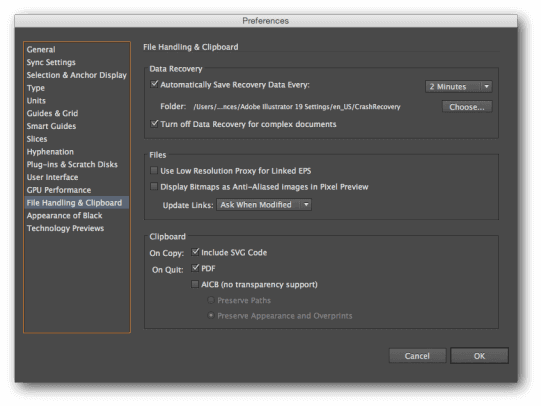
กู้คืนไฟล์ AI ผ่าน Illustrator Autosave หรือโปรแกรมกู้คืนไฟล์ EaseUS
ในบางกรณี เมื่อโปรแกรมเกิดขัดข้อง คุณจะเปิดโปรแกรมใหม่ ไฟล์ที่คุณกำลังดำเนินการจะปรากฏเครื่องหมายว่า "กู้คืนแล้ว" หากเห็นไฟล์ที่กู้คืน ต้องสร้างไฟล์ใหม่ให้ไฟล์ที่กู้คืนเก็บไว้ที่นี่และดำเนินการต่อ แต่นั่นไม่ได้ผลเสมอไป สิ่งที่โชคดีคือมีวิธีอื่นในการค้นหาไฟล์ Illustrator ที่สูญหายไปหลังจากเกิดปัญหานี้ คุณอาจพยายามกู้คืนไฟล์ที่สูญหายจากการสำรองข้อมูล หรือ ใช้โปรแกรมกู้คืนไฟล์ Adobe ที่ดีที่สุด หวังว่าอย่างน้อยหนึ่งในนั้นที่จะช่วยบันทึกข้อมูลของคุณใน Illustrator
วิธีที่ 1. กู้คืนไฟล์ Adobe Illustrator จากไฟล์สำรอง
หากคุณเปิดใช้งานการบันทึกอัตโนมัติของ Illustrator วิธีที่ 1 จะเหมาะสมกับคุณ โดยค่าเริ่มต้นไฟล์ที่สำรองมักจะถูกเก็บไว้ใน Windows "C: \ Users \ AppData \ Roaming \ Adobe \ Adobe Illustrator [Adobe Illustrator รุ่นของคุณ] Settings \ en_US \ AIPrefs;" ในการกู้คืนไฟล์จากไฟล์สำรองที่ทำโดยคุณสมบัติบันทึกอัตโนมัติ:
ขั้นตอนที่ 1: ไปที่ตำแหน่งที่คุณจัดเก็บไฟล์ที่สำรอง ไม่ว่าจะเป็นโฟลเดอร์เริ่มต้นหรือโฟลเดอร์ที่ตั้งค่าด้วยตนเอง
ขั้นตอนที่ 2: ค้นหาไฟล์ทั้งหมดที่มีชื่อเช่น "การกู้คืน" หรือโค้ดที่ยุ่งเหยิง เลือกไฟล์ที่คุณต้องการกู้คืนและเปลี่ยนชื่อไฟล์
ขั้นตอนที่ 3: ดับเบิลคลิกที่ไฟล์เพื่อเปิดด้วย Adobe Illustrator
ขั้นตอนที่ 4: คลิกเมนู "ไฟล์" และเลือก "บันทึกเป็น" ตั้งชื่อไฟล์ใหม่ เลือกโฟลเดอร์สำหรับไฟล์ แล้วคลิกปุ่ม "บันทึก"
โปรดทราบว่าคุณสามารถกู้คืนไฟล์ Illustrator เวอร์ชันก่อนหน้าได้เท่านั้น เนื่องจากการกู้คืน Illustrator Data อาจไม่สมบูรณ์ ข้อมูลอาจสูญหายได้หากโปรแกรมเกิดขัดข้องระหว่างช่วงเวลาการกู้คืน
วิธีที่ 2. กู้คืนไฟล์ Adobe Illustrator โดยใช้ EaseUS Data Recovery Wizard
หากการสูญหายไฟล์เกิดจากปัญหาที่ไม่มีข้อมูลสำรอง คุณสามารถลองกู้คืนไฟล์ AI ที่สูญหายโดยใช้โปรแกรมกู้คืนข้อมูล-EaseUS Data Recovery Wizard หากพบว่าไฟล์ที่สูญเสียใน Illustrator มีค่ามากหรือใช้วิธีที่ 1 พบสำรองไฟล์ไม่สำเร็จ ซึ่งเกิดจากไฟล์เหล่านั้นถูกซ่อน, สูญหาย หรือถูกลบ โปรแกรมกู้คืนไฟล์ EaseUS จะค้นหาไฟล์เหล่านี้ได้อย่างรวดเร็วโดยมีแค่สามขั้นตอน
- ความสำคัญ
- โปรแกรมสามารถกู้คืนไฟล์ที่สูญหาย แต่ไม่สามารถกู้คืนเนื้อหาที่สูญหายในไฟล์ได้ ดังนั้น หากคุณกำลังพยายามกู้คืนเนื้อหา ให้ใช้วิธีที่ 1 ดีกว่า หากไม่มีข้อมูลที่สำรอง มันเป็นความยากที่จะกู้คืนไฟล์
下载按钮
1.ดาวน์โหลดและติดตั้ง EaseUS Data Recovery Wizard บนคอมพิวเตอร์ของคุณ

2.ใช้เครื่องมือกู้คืนข้อมูลเพื่อค้นหาและกู้คืนข้อมูลที่สูญหายของคุณ. เลือกตำแหน่งจัดเก็บหรือโฟลเดอร์เฉพาะที่ข้อมูลของคุณสูญหาย จากนั้นคลิกปุ่ม Scan

3. เมื่อการสแกนเสร็จสมบูรณ์ จะสามารถค้นหาไฟล์หรือโฟลเดอร์ที่กู้คืนได้จากรายการผลการสแกน เลือกไฟล์จากนั้นคลิกปุ่มกู้คืน เมื่อเลือกตำแหน่งที่จะบันทึกข้อมูลที่กู้คืน คุณไม่ควรใช้ไดรฟ์เดิม

บทสรุป
เมื่อคุณใช้โปรแกรม อาจเกิดโปรแกรมขัดข้องหรือสถานการณ์อื่น ๆ ซึ่งทำให้การสูญหายข้อมูลเกิดขึ้นอย่างหลีกเลี่ยงไม่ได้ ดังนั้น ขอแนะนำให้เปิดฟีเจอร์บันทึกอัตโนมัติในAdobe Illustratorเพื่อลดโอกาสที่จะสูญเสียความคืบหน้าของไฟล์ที่คุณกำลังทำงานอยู่
บทความที่เกี่ยวข้อง
-
ไฟล์ JPG เสีย: กู้คืนไฟล์ JPEG /JPG ที่ถูกลบหรือสูญหาย
![author icon]() Suchat/2025-07-02
Suchat/2025-07-02 -
แก้ไขรหัสข้อผิดพลาด 0xc000001d บน Windows [รวดเร็วและปลอดภัย]
![author icon]() Daisy/2024-10-08
Daisy/2024-10-08
EaseUS Data Recovery Wizard
กู้คืนข้อมูลที่ถูกลบได้อย่างมีประสิทธิภาพ รวมกู้คืนข้อมูลจากฮาร์ดไดรฟ์ (hard drives) ที่เสียหายหรือถูกฟอร์แมต (format)
ดาวน์โหลดสำหรับ PCดาวน์โหลดสำหรับ Mac